4.2.8. Support
- Dữ liệu
- Thêm dữ liệu mới:
1
Thêm dữ liệu mới
Người dùng nhấn vào nút “Thêm dữ liệu mới”.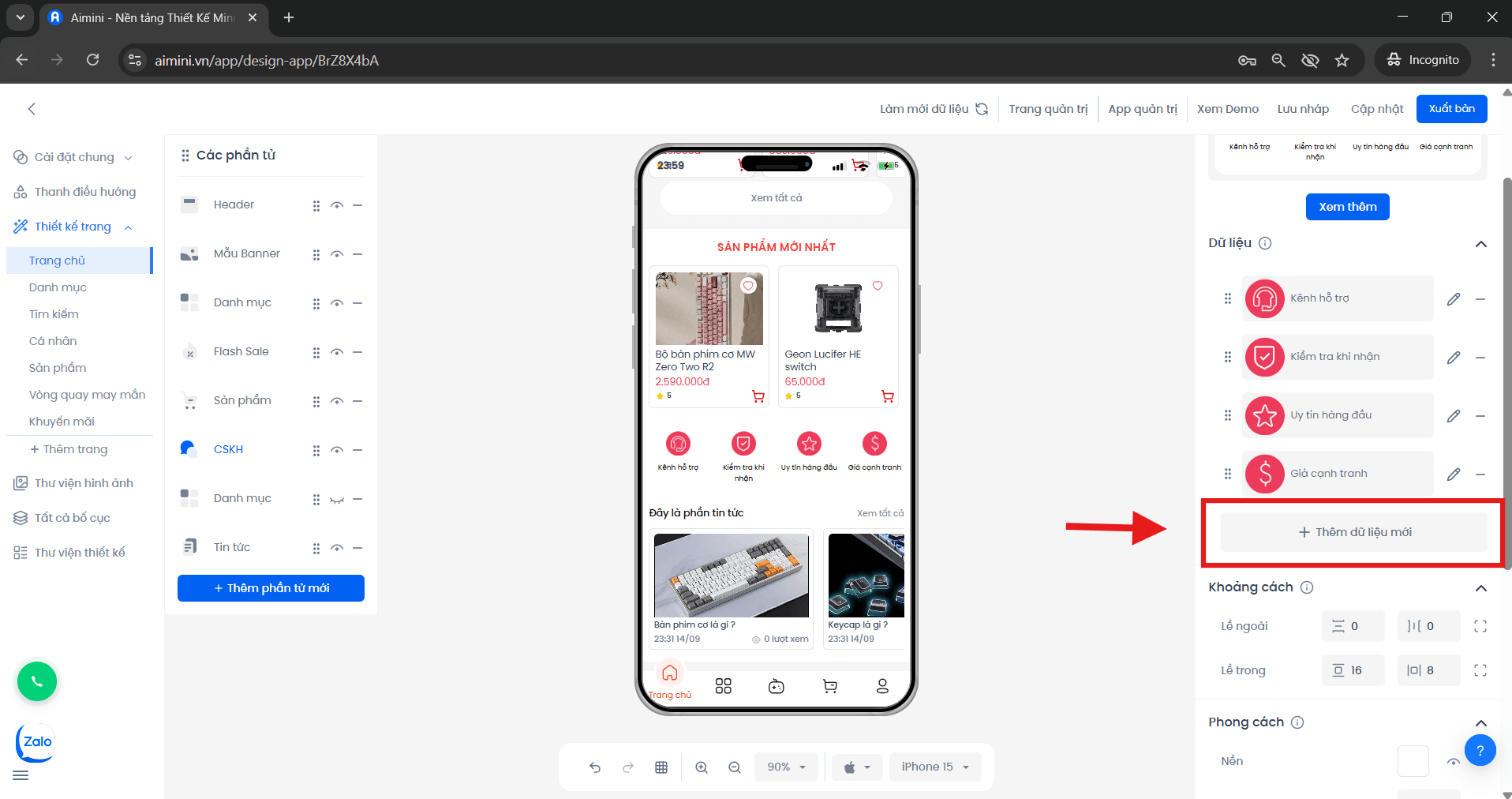
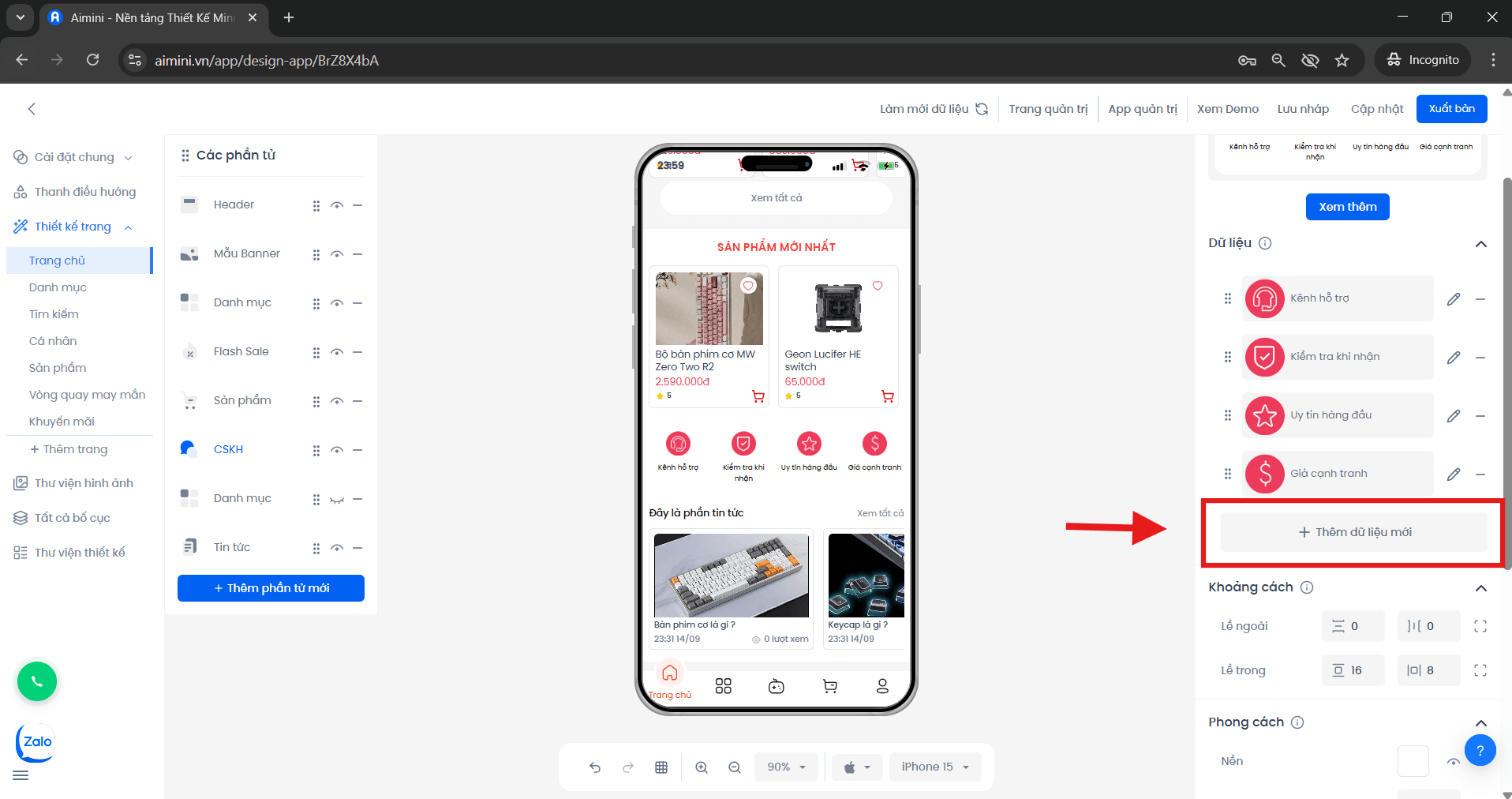
Nút thêm dữ liệu mới
2
Nhập thông tin và chọn ảnh
Người dùng nhập tên, sau đó nhấn “Tải ảnh lên hoặc chọn ảnh từ thư viện” và chọn đường dẫn đến trang đích — đây là trang mà người dùng sẽ được điều hướng đến khi nhấn vào ảnh này.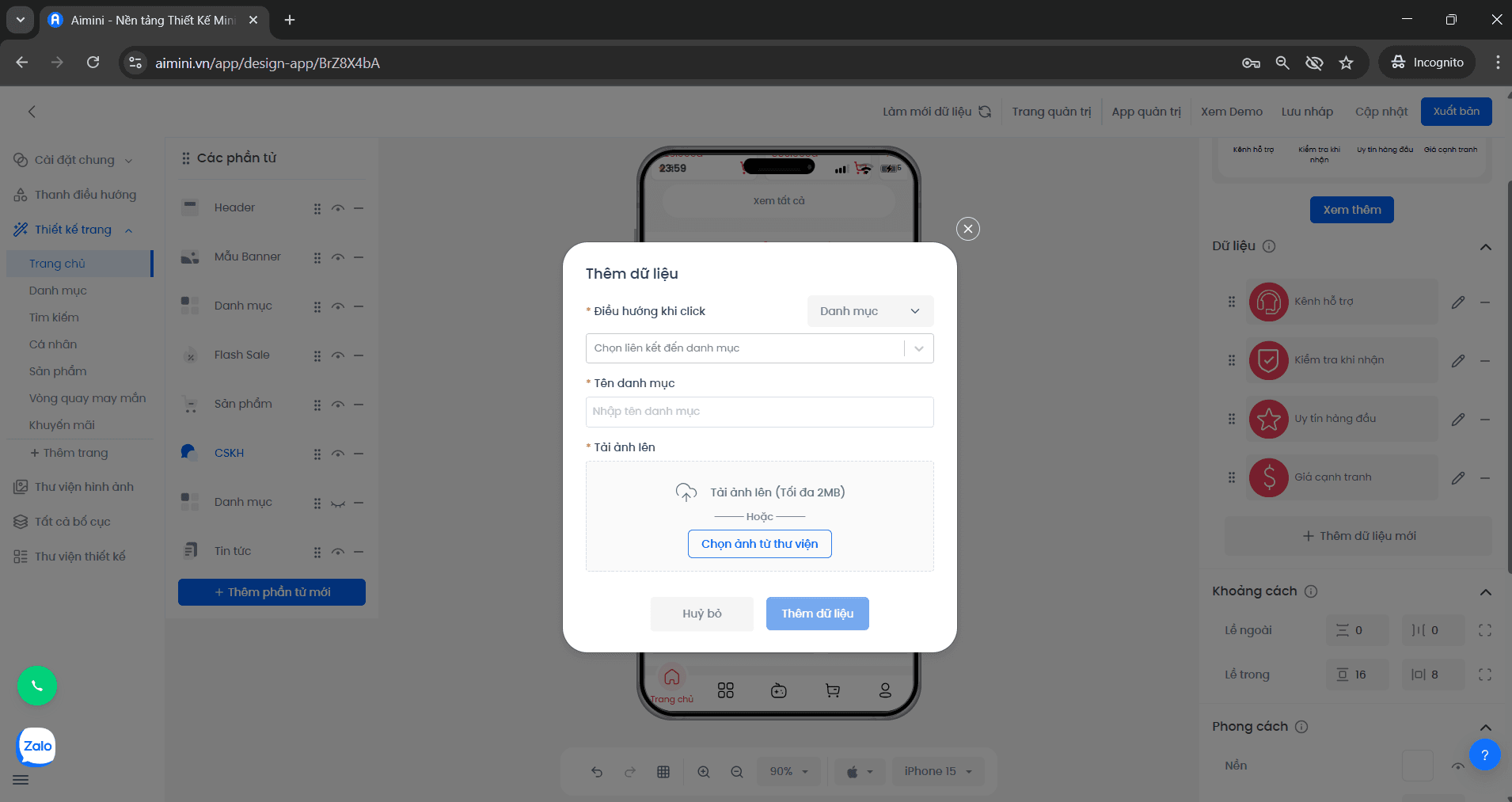
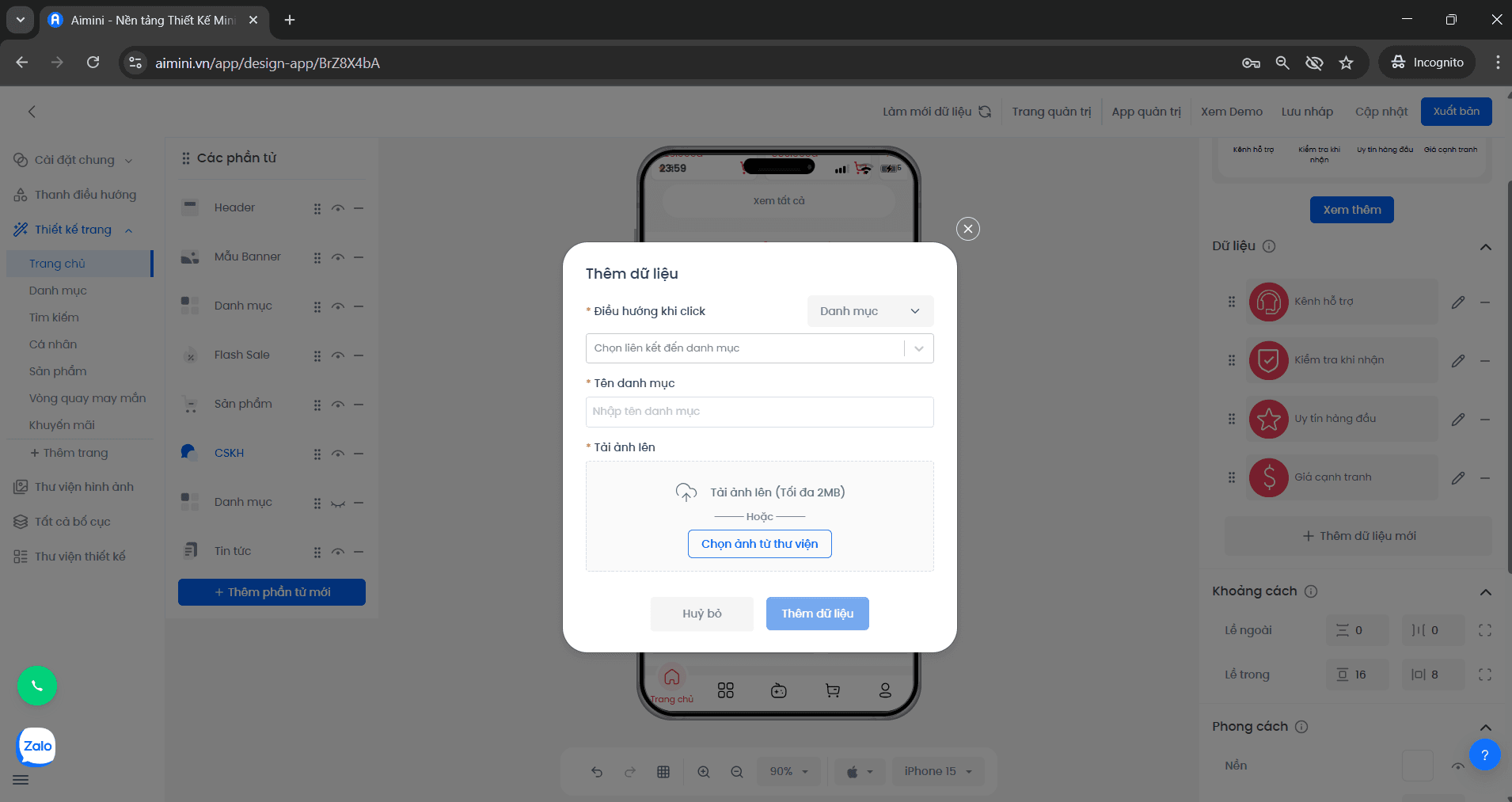
Thêm dữ liệu
3
Hoàn tất hoặc hủy thao tác thêm dữ liệu
Người dùng nhấn “Thêm dữ liệu” để tiến hành thêm ảnh, hoặc nhấn “Hủy bỏ” để hủy quá trình thêm dữ liệu.
- Chỉnh sửa:
1
Mở trang chỉnh sửa
Người dùng nhấn vào nút để đến trang chỉnh sửa.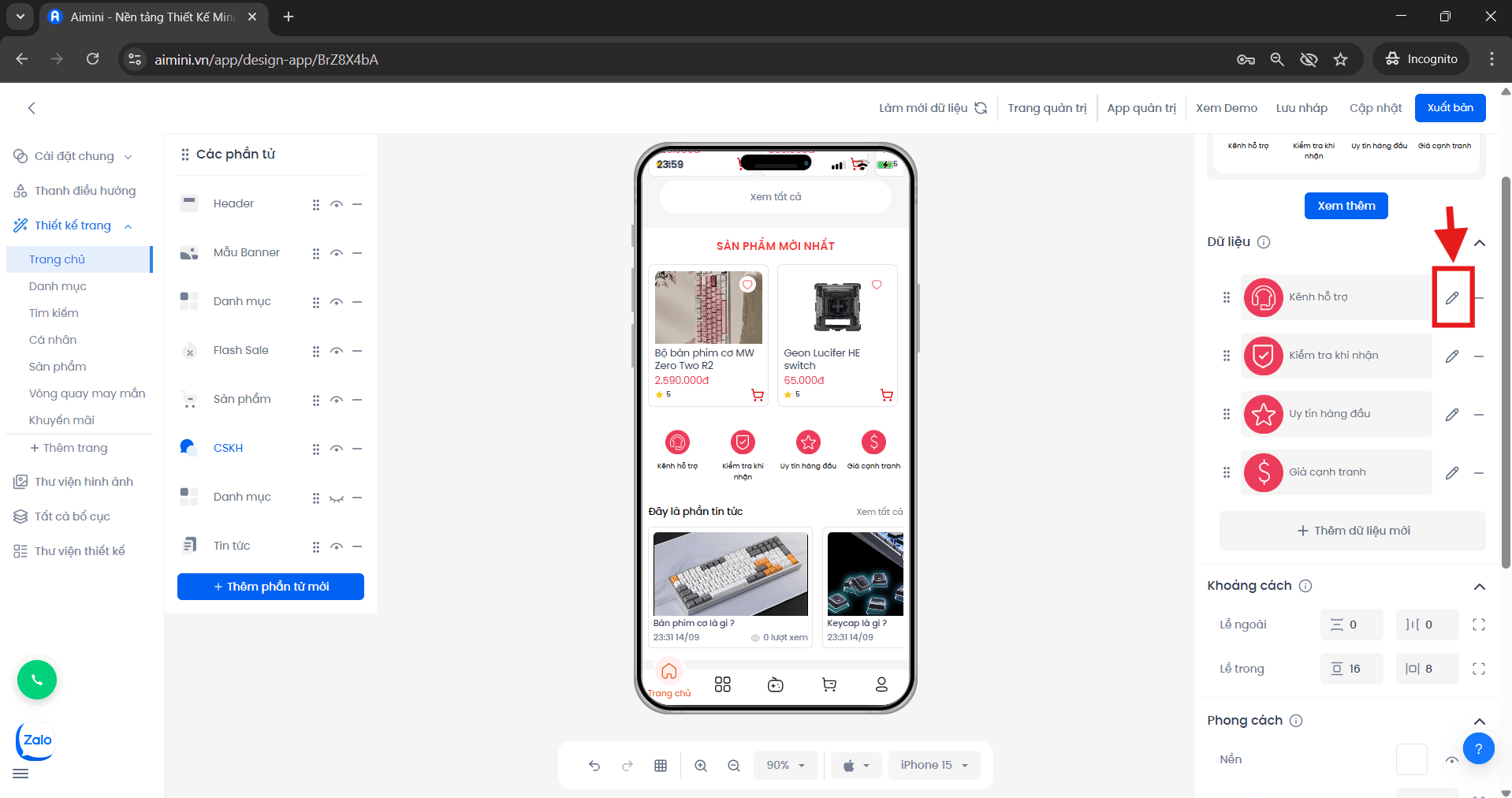
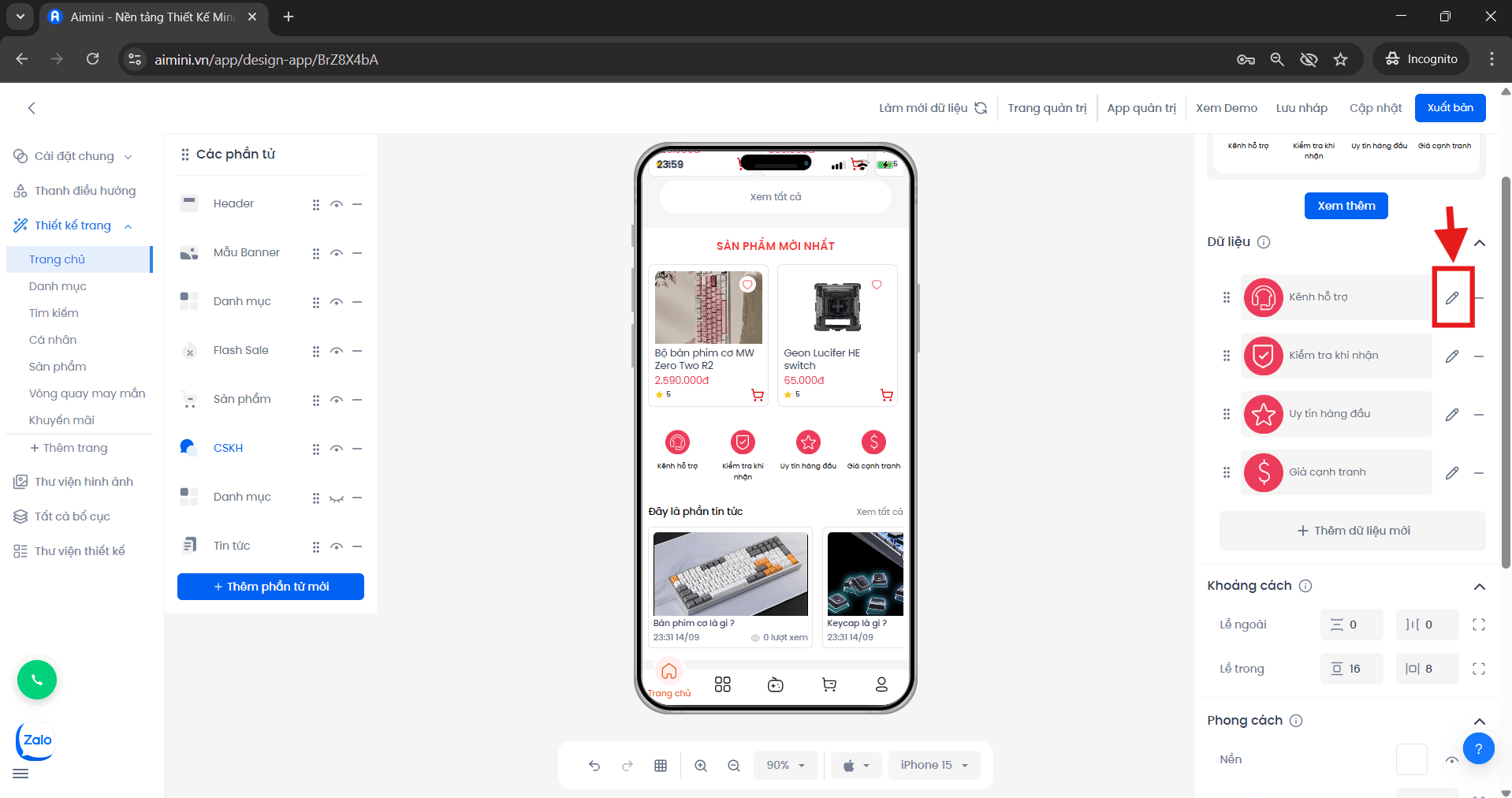
Nút chỉnh sửa
2
Chỉnh sửa thông tin và đường dẫn
Người dùng thay đổi tên, nhấn “Tải ảnh lên hoặc chọn ảnh từ thư viện”, và sửa đường dẫn đến trang đích — đây là trang mà người dùng sẽ được điều hướng đến khi nhấn vào ảnh này.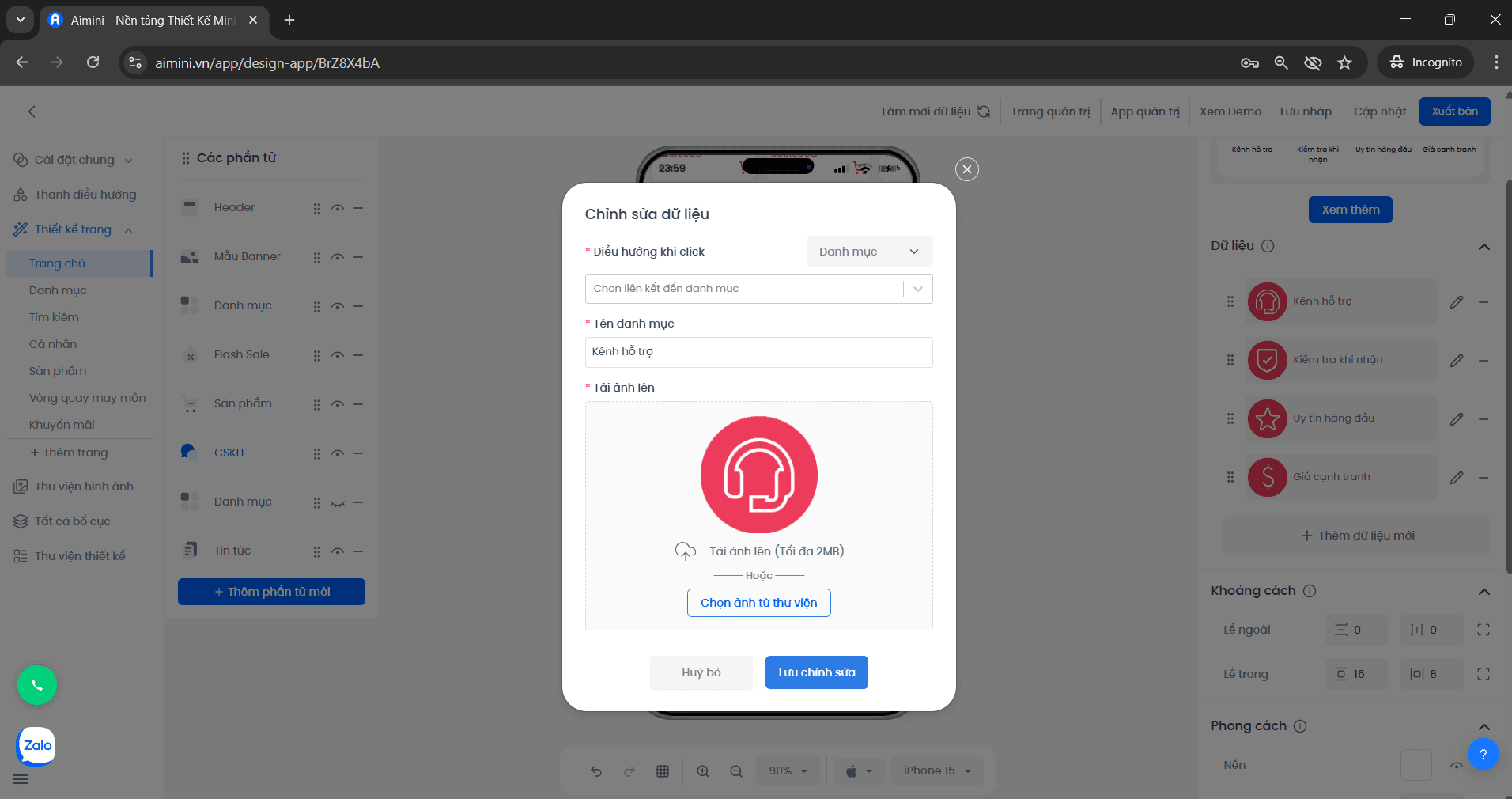
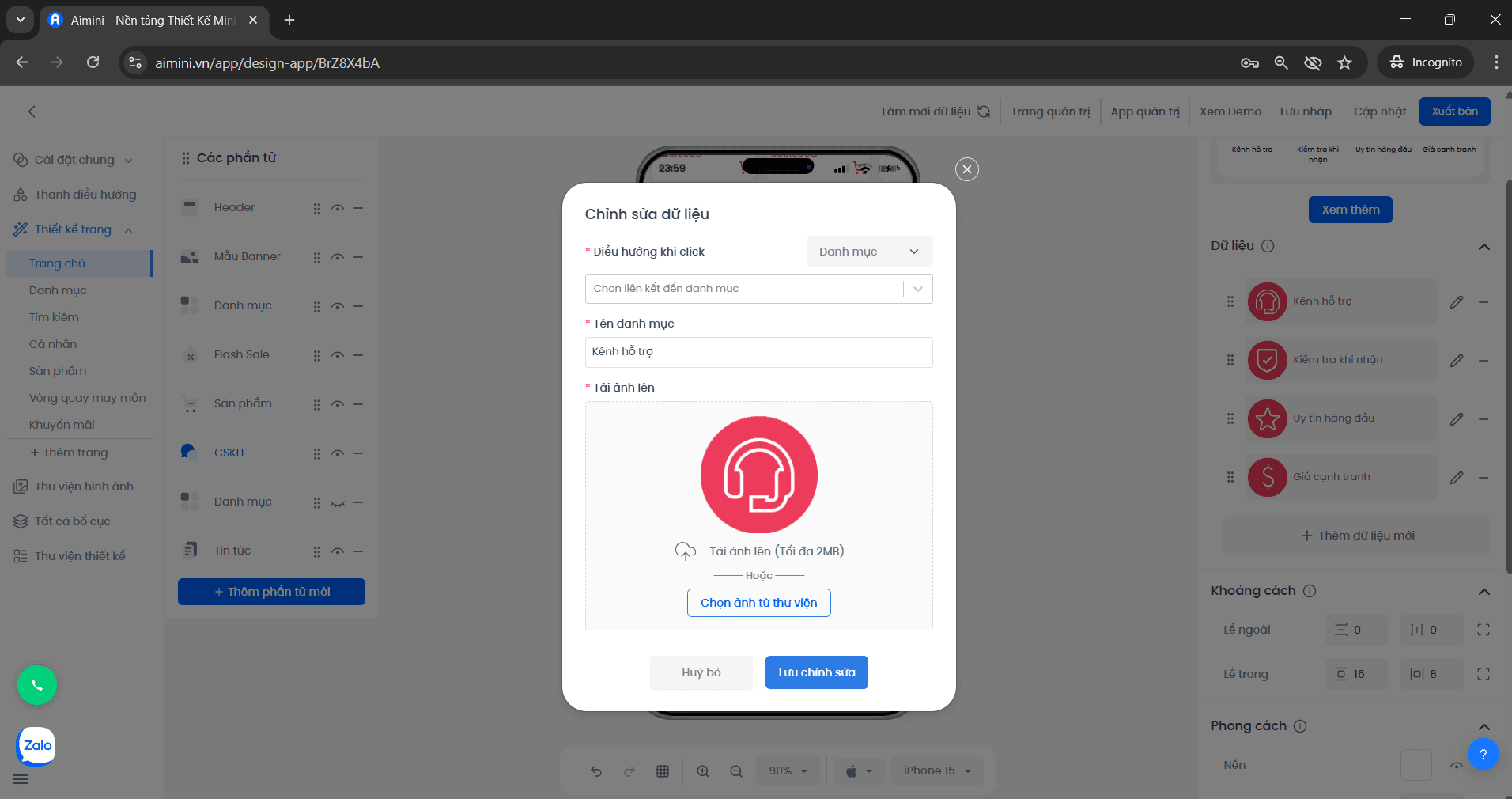
Chỉnh sửa dữ liệu
3
Lưu hoặc hủy chỉnh sửa
Người dùng nhấn “Lưu chỉnh sửa” để tiến hành cập nhật ảnh, hoặc nhấn “Hủy bỏ” để hủy quá trình chỉnh sửa dữ liệu.
- Xóa:
1
Xóa dữ liệu
Người dùng nhấn vào nút để xóa dữ liệu.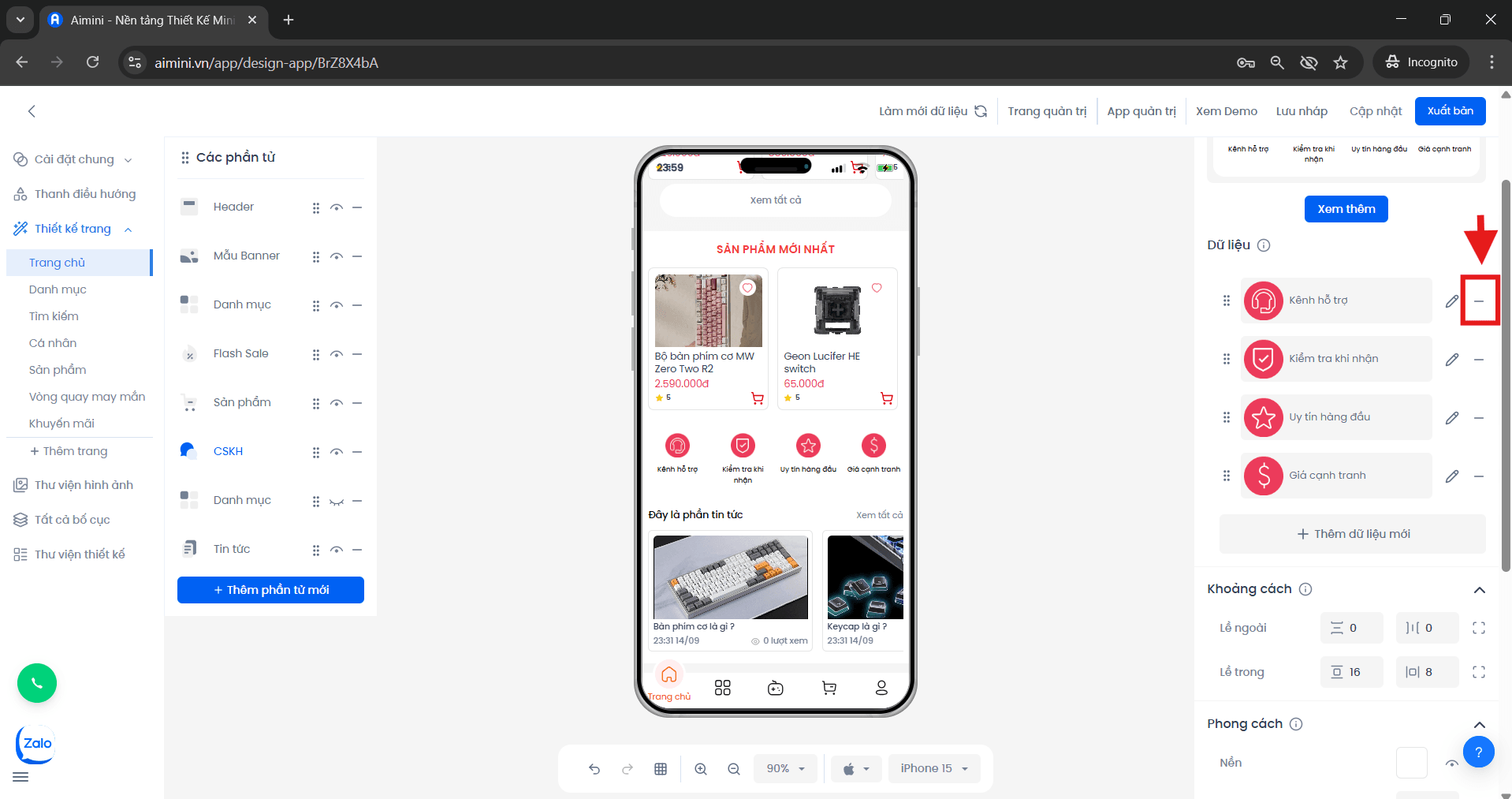
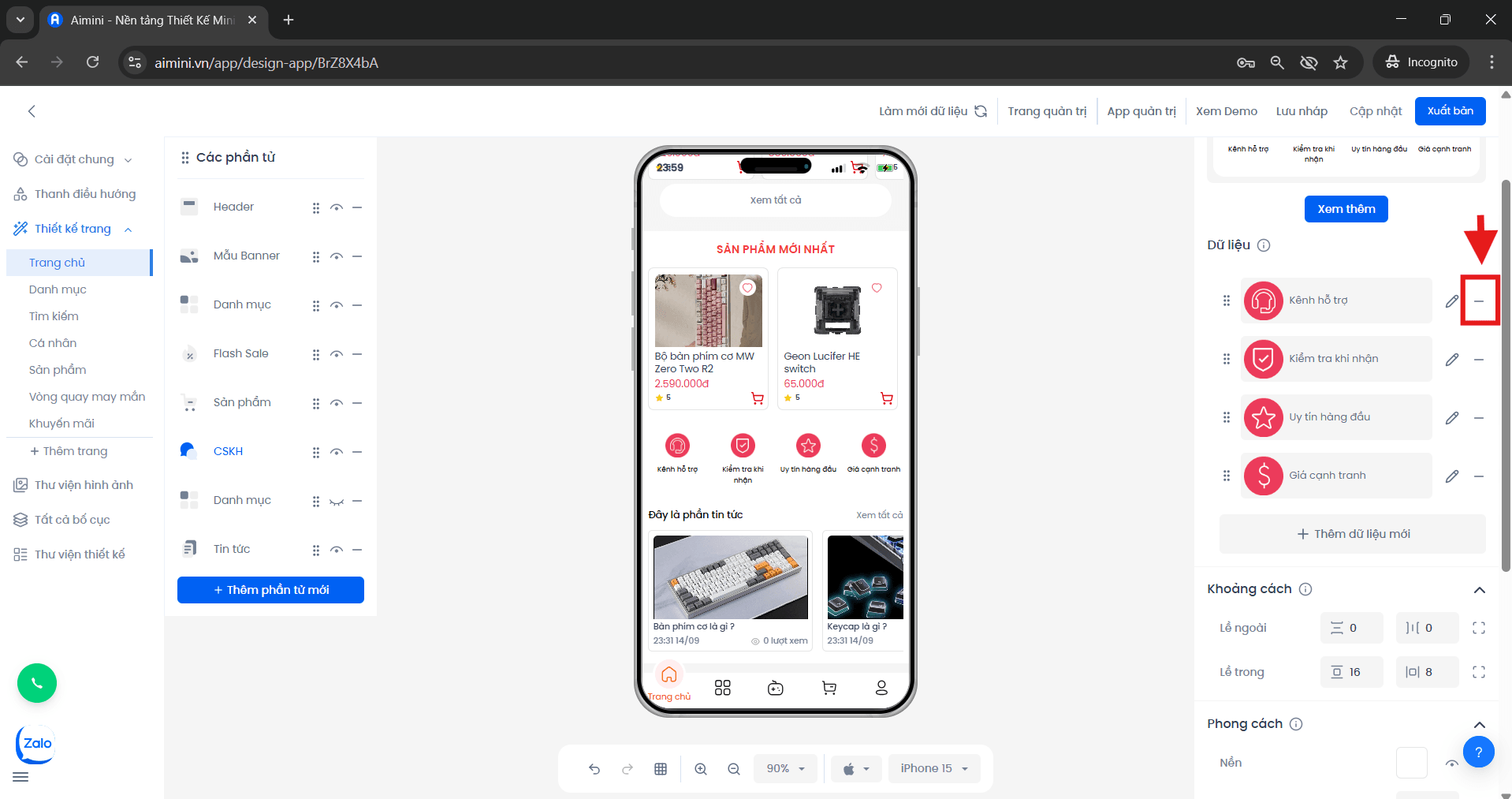
Nút xóa dữ liệu
2
Xác nhận thao tác xóa
Khi hộp thông báo xuất hiện, người dùng nhấn “Xóa ngay” để tiến hành xóa dữ liệu, hoặc nhấn “Hủy” để dừng quá trình xóa.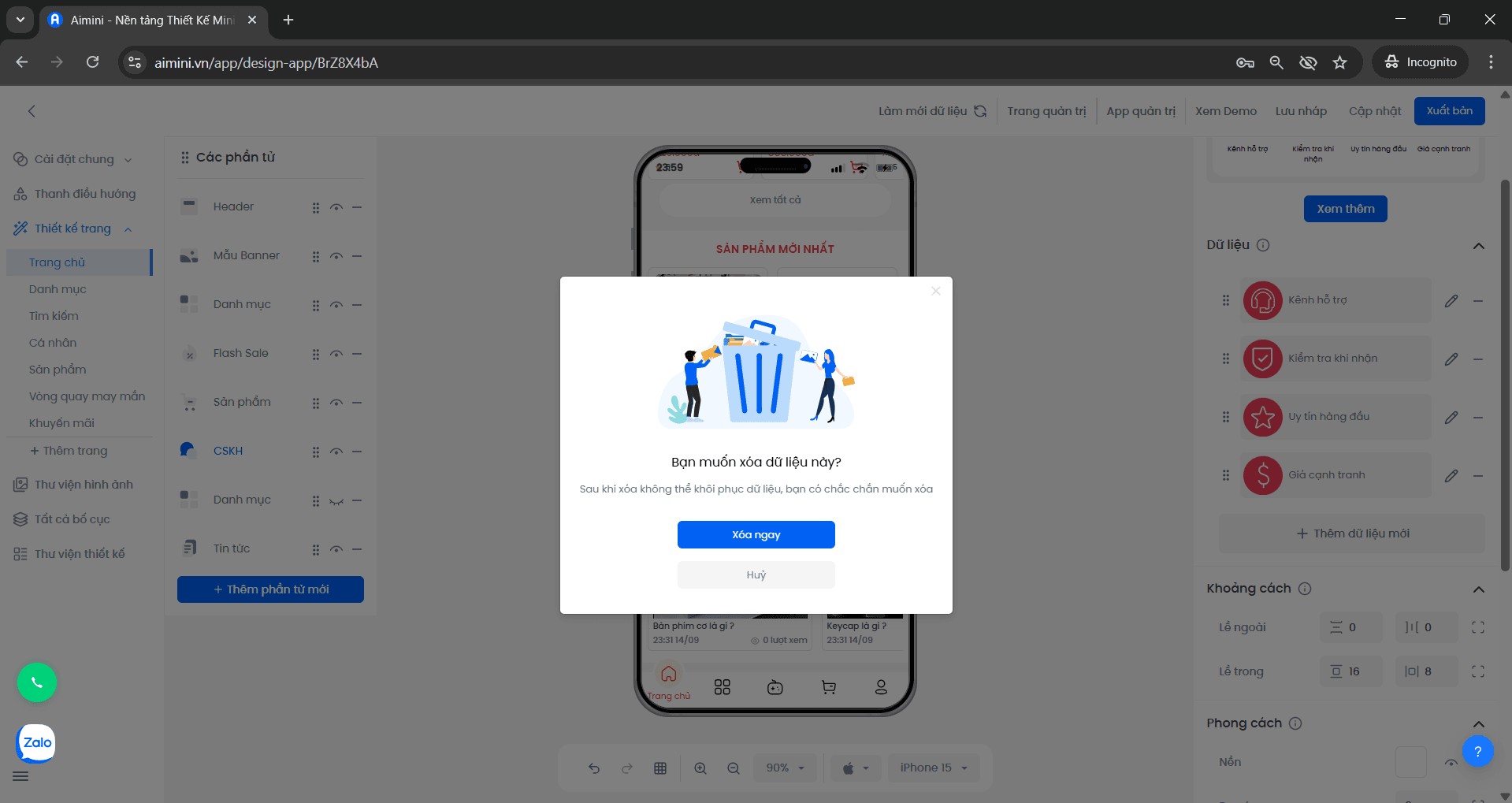
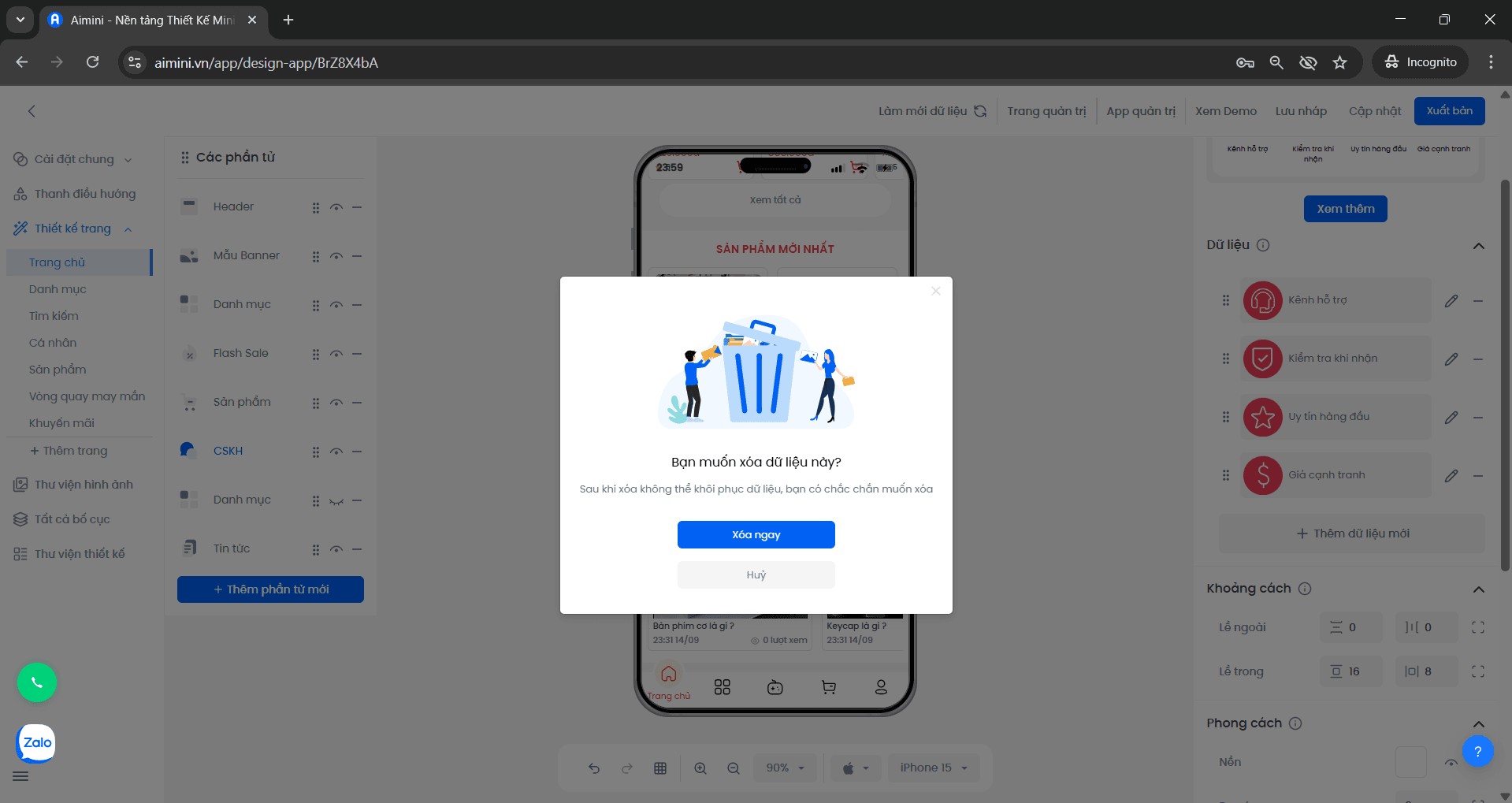
Hộp xác nhận xóa dữ liệu
- Hiển thị hình ảnh:
- Người dùng nhấn nút để chuyển đổi qua lại giữa 2 trạng thái có hình ảnh hỗ trợ và không có hình ảnh hỗ trợ. Nếu bật, người dùng có thể điều chỉnh kích thước của hình ảnh.
- Kích thước:
-
Người dùng có thể chọn hoặc tăng/giảm chung kích thước của hình ảnh theo chiều rộng và chiều dài tại
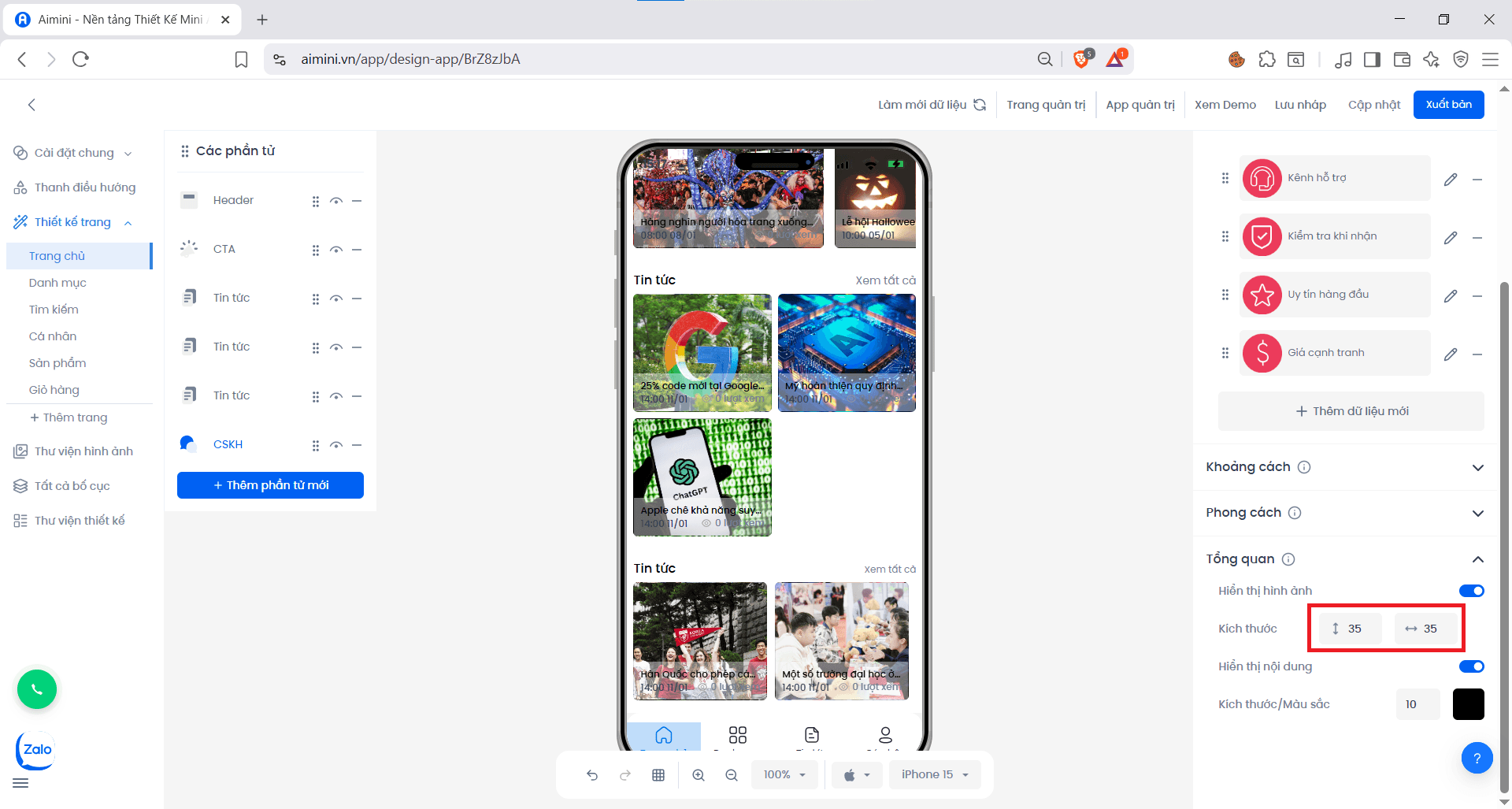
-
Người dùng có thể chọn hoặc tăng/giảm chung kích thước của hình ảnh theo chiều rộng và chiều dài tại
- Hiển thị nội dung:
- Người dùng nhấn nút để chuyển đổi qua lại giữa 2 trạng thái có nội dung hỗ trợ và không có nội dung hỗ trợ
- Kích thước/Màu sắc:
-
Người dùng có thể điều chỉnh kích thước và màu sắc cho nội dung hỗ trợ tại
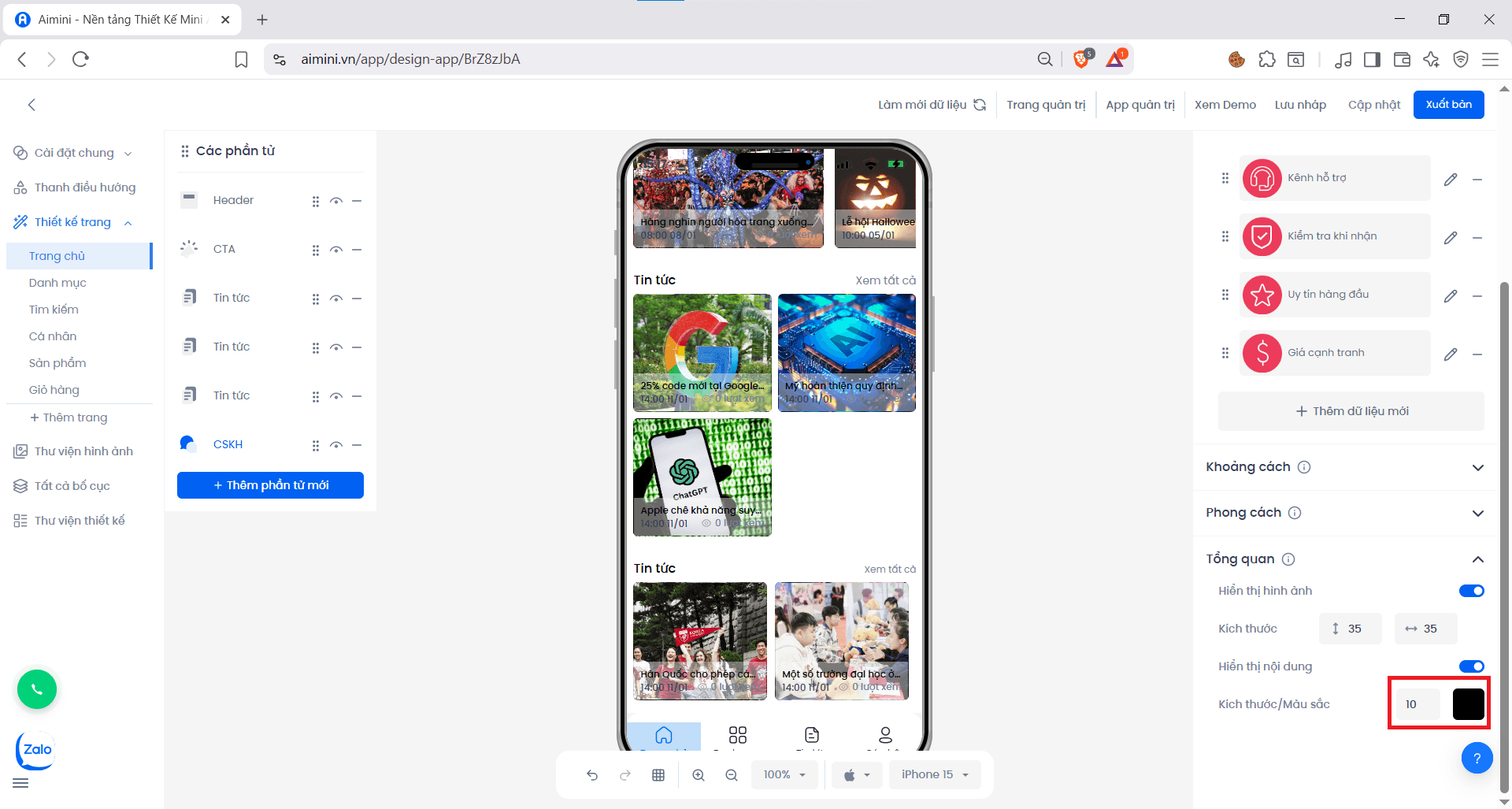
-
Người dùng có thể điều chỉnh kích thước và màu sắc cho nội dung hỗ trợ tại